Jak zamontować obraz dysku ISO w systemie Windows 8
Microsoft Windows 8 i Windows 7 są dostarczane z możliwością nagrywania ISO na dysk fizyczny. A Windows 8 pozwala także naiwnie zamontować obraz ISO bez oprogramowania innych firm.
Zamontuj ISO w Windows 8
Najpierw zaloguj się do systemu Windows 8 i kliknij kafelek Pulpit na ekranie Start.

Przejdź do lokalizacji obrazu ISO, który chcesz zamontować, i kliknij go. Zobaczysz Narzędzia obrazu dysku nad kartą Zarządzaj. Kliknij opcję Zamontuj.
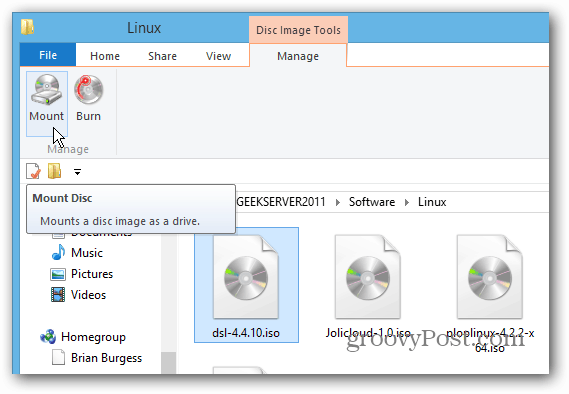
Teraz będziesz mieć dostęp do plików na obrazie ISO.
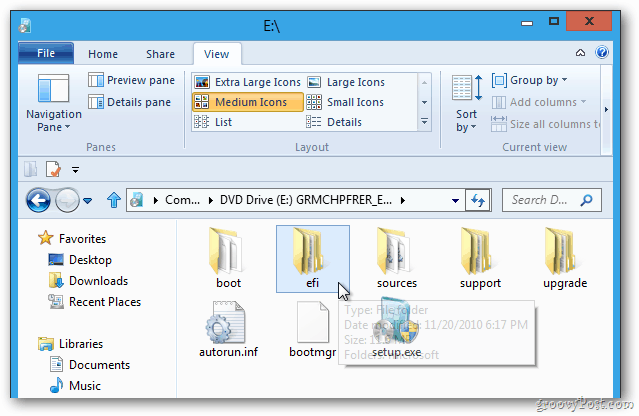
Alternatywnie możesz przejść do lokalizacji ISO. Następnie kliknij go prawym przyciskiem myszy i wybierz Mount z menu kontekstowego.
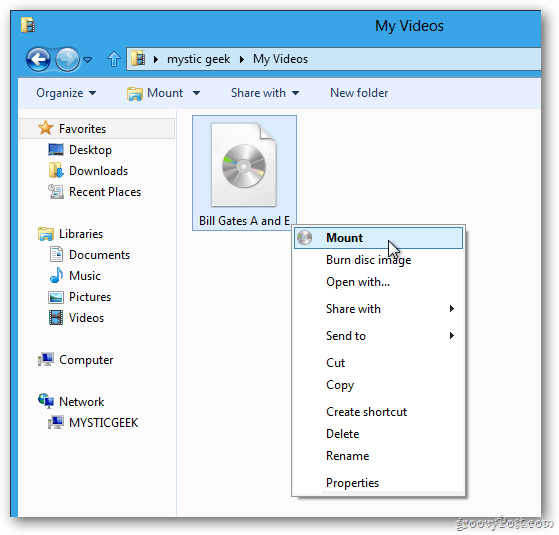
To zajmuje tylko sekundę, a jeśli otworzysz Komputer, zobaczysz obraz ISO zamontowany jako dysk wirtualny. Windows pobierze dostępną literę dysku, która jest dostępna w twoim systemie.
W tym przykładzie mam pakiet Office 2013 Pro i dwaróżne wersje systemu Linux zamontowane na moim komputerze z systemem Windows 8. Złapał litery D, K i L dysku, ponieważ nie są one zajęte przez inne fizyczne dyski wirtualne.
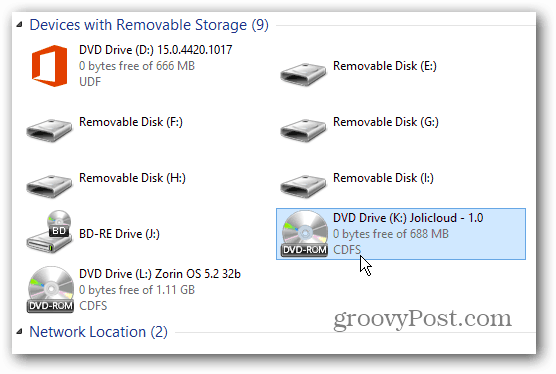
Kliknij dwukrotnie obraz, aby uzyskać dostęp do plikówpotrzeba. W tym przypadku mogę uzyskać dostęp do pliku Setup.exe, aby zainstalować pakiet Office 2013 - bez konieczności wcześniejszego nagrania go na dysk. Ta funkcja jest szczególnie przydatna, jeśli nie masz napędu optycznego - powiedzmy na netbooku. Gry będą działały szybciej z obrazu ISO na dysku twardym w porównaniu do fizycznej płyty CD lub DVD.
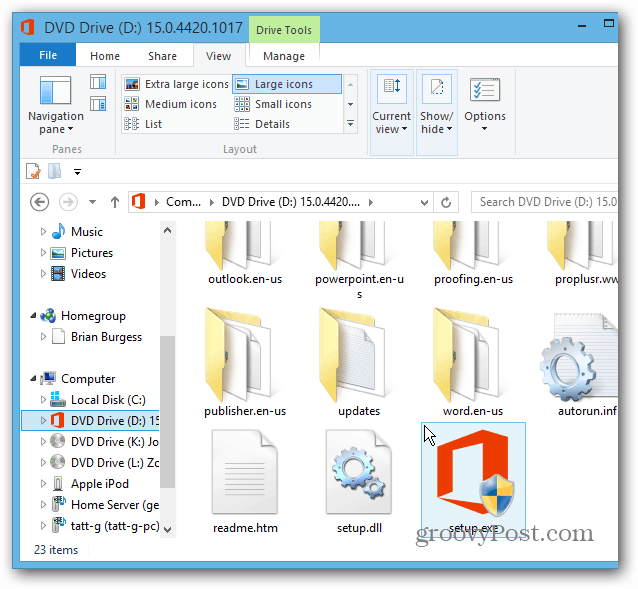
Zamontuj obraz dysku ISO Windows 7
W systemach Windows 7, Vista i XP można montować obrazy ISO za pomocą narzędzia innej firmy, takiego jak Virtual Clone Drive.
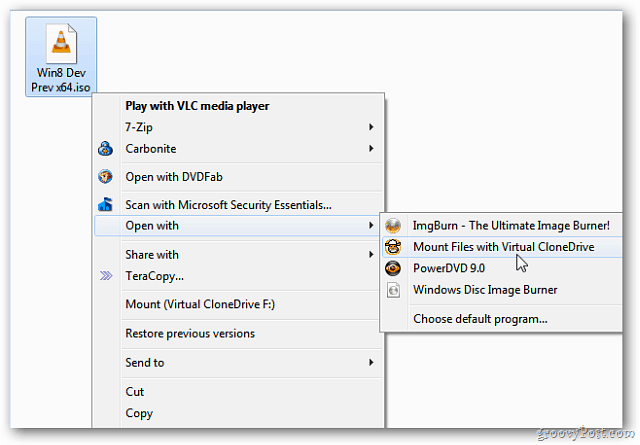
Jeśli codzienne korzystanie z komputera wymaga korzystania z dużej ilości ISO, system Windows 8 zapewni Ci ochronę - i to bez konieczności korzystania z oprogramowania innych firm. Groovy!










zostaw komentarz